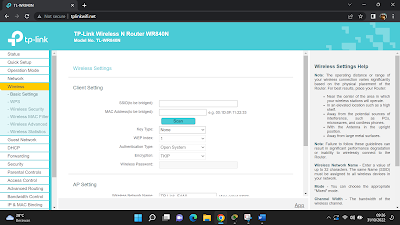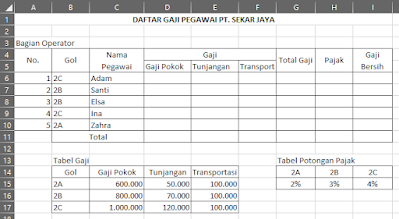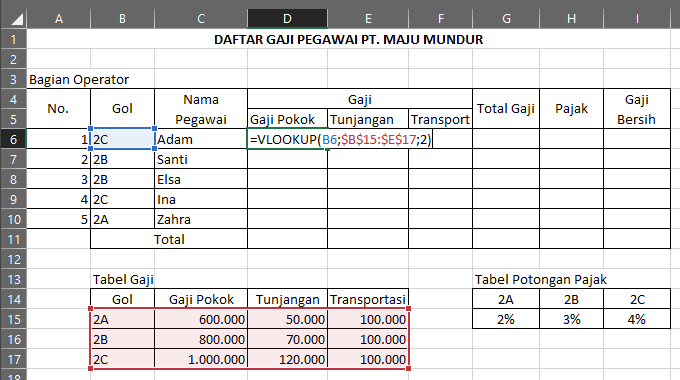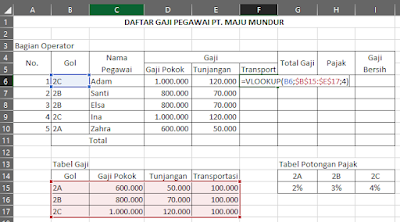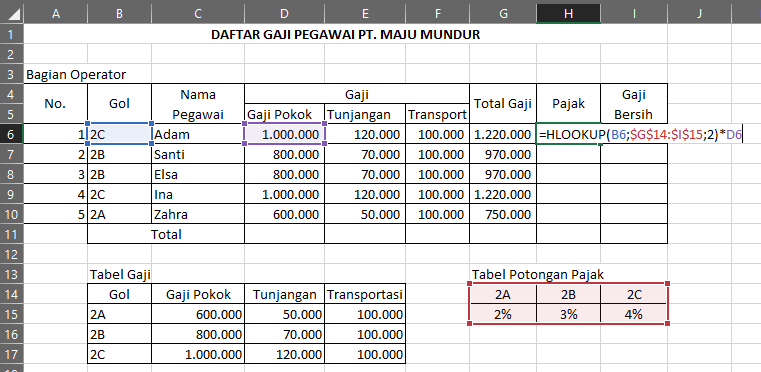Jika dibandingkan dengan tools asal
Google lainnya seperti Google Drive dan Google Email, nama Google Colab memang
masih terasa asing bagi sebagian orang.
Google Colab merupakan salah satu
tools Google yang membantu user dalam proses pemrograman dan pengolahan data.
Untuk lebih jelasnya, mari belajar
bersama-sama tentang Google Colab, mulai dari keuntungan serta cara
menggunakannya.
Apa Itu Google Collab?
Google Colab, kependekan dari Google
Colaboratory, adalah salah satu produk dari Google Internal Research.
Dilansir dari e-book Logika
Matematika untuk Analisis Algoritma karya Dr. Putu Harry Gunawan, tools satu
ini merupakan compiler dan editor bahasa pemrograman Python secara online.
Selama menggunakan tools ini, kamu
tidak perlu menginstal software tambahan lagi.
Untuk bisa menggunakan Google Colab,
kamu hanya perlu akun Google untuk login dan menyimpan file Python ke Google
Drive milikmu.
Menurut e-book Informatika untuk
SMP/MTs Kelas VII karya Gunawan Trieko Wicaksono, dengan menggunakan Google Colab,
siapa pun dapat belajar coding tanpa perlu sarana komputasi yang canggih dan
mahal.
Kamu cukup memiliki koneksi internet
dan browser yang memadai.
Dilansir dari e-book Big Data:
Forecasting Menggunakan Python karya Syafrial Fachri Pane dan Esi Visia Rahcmadani,
Google Colab juga menyediakan layanan GPU gratis kepada user sebagai backend
komputasi. Layanan ini dapat digunakan selama 12 jam.
Cara Menggunakan Google Colab
Cara menggunakan Google Coab
tidaklah sulit. Kamu cukup ikuti beberapa langkah berikut.
- Kamu harus memiliki akun Google
untuk bisa menggunakan Google Colab. Apabila belum ada, kamu bisa membuat akun
Google terlebih dahulu.
- Kunjungi laman
colab.research.google.com. Kamu akan langsung masuk ke halaman utama dari
Google Colab.
- Buat notebook baru dengan
mengklik tombol New Notebook di bagian bawah kanan. Pilih antara New Python 3
Notebook atau Python 2 tergantung bahasa pemrograman apa yang hendak kamu
gunakan.
- Kamu akan dialihkan ke halaman
yang mirip dengan Jupyter Notebook. Setiap notebook yang kamu buat akan
otomatis tersimpan di Google Drive dari akun Google milikmu, jadi jangan
khawatir.
- Untuk menjalankan Python dengan
menggunakan GPU atau TPU, kamu cukup klik Edit, kemudian pilih Notebook
Settings. Pada bagian Hardware Accelerator, pilih GPU. Terakhir, klik Save.
- Kamu dapat mengunggah data yang
akan diolah pada Google Colab dalam format csv. Caranya adalah, cukup klik
Upload, pilih file yang akan diunggah, kemudian klik Open.
- Ketika kamu membuat file baru
pada Google Colab, file tersebut biasanya tidak langsung terhubung dengan
computing di Google. Untuk itu, klik panah ke bawah pada opsi Connect, kemudian
pilih Connect to a hosted runtime.
- Kamu dapat mengubah tampilan
notebook sesuai keinginan. Pilih opsi Tools, masuk ke Settings, lalu pilih
Site.
Menu-menu pada Google Colab
Pada Google Colab, terdapat beberapa
tools yang bisa kamu gunakan.
Menurut e-book Algoritma C4.5 dan
K-Nearest Neighbors (KNN) untuk Memetakan Matakuliah dan Keterlambatan
Kelulusan Mahasiswa karya Esi Vidia Rachmadani, Syafrial Fachri Pane, dkk,
berikut fungsi dari setiap tools yang ada pada Google Colab.
Pada menu File, terdapat banyak opsi yang bisa kamu pilih. Fungsi tiap tools adalah sebagai berikut.
- "Locate in Drive" berfungsi untuk melihat lokasi file notebook pada Google Drive.
- "Open in playground mode" berfungsi untuk mengubah notebook ke dalam mode playground. Perubahan yang dibuat dalam mode ini takkan disimpan.
- "New Python 3 notebook" berfungsi untuk membuat file notebook berbentuk Python 3.
- "New Python 2 notebook" berfungsi untuk membuat file notebook berbentuk Python 2.
- "Open notebook" berfungsi untuk membuka file notebook lain yang telah disimpan sebelumnya.
- "Upload notebook" berfungsi untuk mengunggah file Python yang ada di PC untuk ditampilkan pada Google Colab.
- "Rename" berfungsi untuk mengganti nama file Python.
- "Move to trash" berfungsi untuk menghapus file yang sedang dibuka. Notebook yang telah dihapus masih bisa dikeluarkan dari trash.
- "Save a copy in Drive" berfungsi untuk menyimpan file notebook ke Google Drive.
- "Save a copy as a GitHub Gist" berfungsi untuk menyimpan file notebook dalam bentuk GitHub Gist.
- "Save a copy in GitHub" berfungsi untuk menyimpan file notebook ke dalam GitHub.
- "Save" berfungsi untuk menyimpan file notebook ke dalam Google Colab.
- "Save and pin revision" berfungsi untuk menyimpan file notebook yang telah direvisi dengan cara di-pin.
- "Revision history" berfungsi untuk melihat data yang sudah direvisi sebelumnya pada Google Colab.
- "Download .ipynb" berfungsi untuk mengunduh file notebook ke PC dalam format .ipynb.
- "Download .py" berfungsi untuk mengunduh file notebook ke PC dalam format .py.
- "Update Drive preview" berfungsi untuk menyimpan file notebook yang sudah ada di Google Drive.
- "Print" berfungsi untuk mencetak hasil notebook.
Beberapa perintah yang terdapat pada menu Edit adalah sebagai
berikut.
- "Undo" berfungsi untuk membatalkan perintah yang telah
diberikan.
- "Redo" berfungsi untuk mengulang perintah yang telah
dibatalkan.
- "Select all cells" berfungsi untuk memblok seluruh sel
yang berisi source code dalam notebook.
- "Cut selection" berfungsi untuk memotong source code yang
sudah dipilih pada notebook.
- "Copy selection" berfungsi untuk menyalin source code yang
sudah dipilih pada notebook.
- "Paste" berfungsi untuk menempelkan kata, paragraf, tabel,
gambar, dan objek lain yang telah di-copy.
- "Delete selected cells" berfungsi untuk menghapus sel yang
dipilih pada notebook.
- "Find and replace" berfungsi untuk mencari kata pada
notebook dan menggantinya dengan yang diinginkan.
- "Find text" berfungsi untuk mencari kata pada lembar kerja
notebook.
- "Find previous" berfungsi untuk menemukan kata-kata
sebelumnya.
- "Notebook settings" berfungsi untuk mengubah setting dari
notebook.
- "Clear all outputs" berfungsi untuk menghapus isi dari
output pada notebook.
Beberapa perintah yang terdapat pada menu View adalah sebagai
berikut.
- "Table of content" berfungsi untuk menampilkan daftar isi
secara otomatis.
- "Notebook info" berfungsi untuk menampilkan informasi terkait
owner, notebook size, dan private outputs.
- "Executed code history" berfungsi untuk riwayat kode yang
dieksekusi.
Pada menu Insert, terdapat banyak opsi yang bisa kamu pilih. Fungsi tiap tools adalah sebagai berikut.
- "Run before" berfungsi untuk menjalankan source code
sebelumnya atau dimulai lagi dari awal.
- "Run the focused cell" berfungsi untuk melakukan running
pada cell yang difokuskan.
- "Run selection" berfungsi untuk menjalankan running source
code yang diseleksi saja.
- "Run after" berfungsi untuk menjalankan source code sebelumnya.
- "Interrupt execution" berfungsi untuk menjalankan eksekusi
interupsi sesuai perintah.
- "Restart runtime" berfungsi untuk memulai kembali running
source code.
- "Restart and run all" berfungsi untuk memulai kembali dan
setelah itu menjalankan semua source code yang ada pada notebook.
- "Factory reset runtime" berfungsi untuk mengatur ulang
runtime. Semua variabel dan file lokal akan hilang.
- "View runtime logs" berfungsi untuk menjalankan source
code yang ada pada notebook melalui colab-jupyter.log.
Beberapa perintah yang terdapat pada menu Tools adalah sebagai
berikut.
- "Command palette"
berfungsi untuk menampilkan palet perintah yang berisi daftar perintah yang
sering dipakai.
- "Settings" berfungsi untuk
menampilkan pengaturan pada Google Colab, seperti mengatur editor, site, dan
Miscellaneous.
- "Keyboard shortcuts"
berfungsi untuk menunjukkan keyboard shortcut yang dapat digunakan untuk
mempermudah pengguna.
Keuntungan Menggunakan Google
Colab
Beberapa keuntungan yang dapat
diperoleh dengan menggunakan Google Colab adalah sebagai berikut.
Salah satu keuntungan menggunakan
Google Colab adalah setiap user akan mendapatkan GPU gratis.
Selain itu, file pada Google Colab
juga dapat disambungkan dengan Google Drive dan dapat running untuk waktu yang
lama.
Penggunaan Google Colab juga sangat
fleksibel. Sebetulnya, kamu tidak perlu membuka laptop atau PC untuk bisa
menjalankan source code pada notebook.
Kamu bisa menggunakan HP milikmu
selama HP itu terhubung dengan akun Google Drive.
Google Colab memungkinkan kamu untuk
berkolaborasi dengan programmer lain dengan membagikan codingan secara online.
Dengan begitu, kamu bisa belajar
dari codingan milik orang lain dan mengerti lebih banyak mengenai program
Python.
Google Colab terhubung dengan tools
dari Google lainnya seperti Google Drive dan GitHub. Dengan demikian, kamu tak
perlu khawatir file milikmu menghilang.
Itulah dia beberapa hal seputar
Google Colab, mulai dari tools, cara menggunakan, hingga keuntungannya untuk
menambah sedikit wawasanmu. Bagaimana, apa kamu tertarik untuk mulai
menggunakan Google Colab?
sumber : detik.com